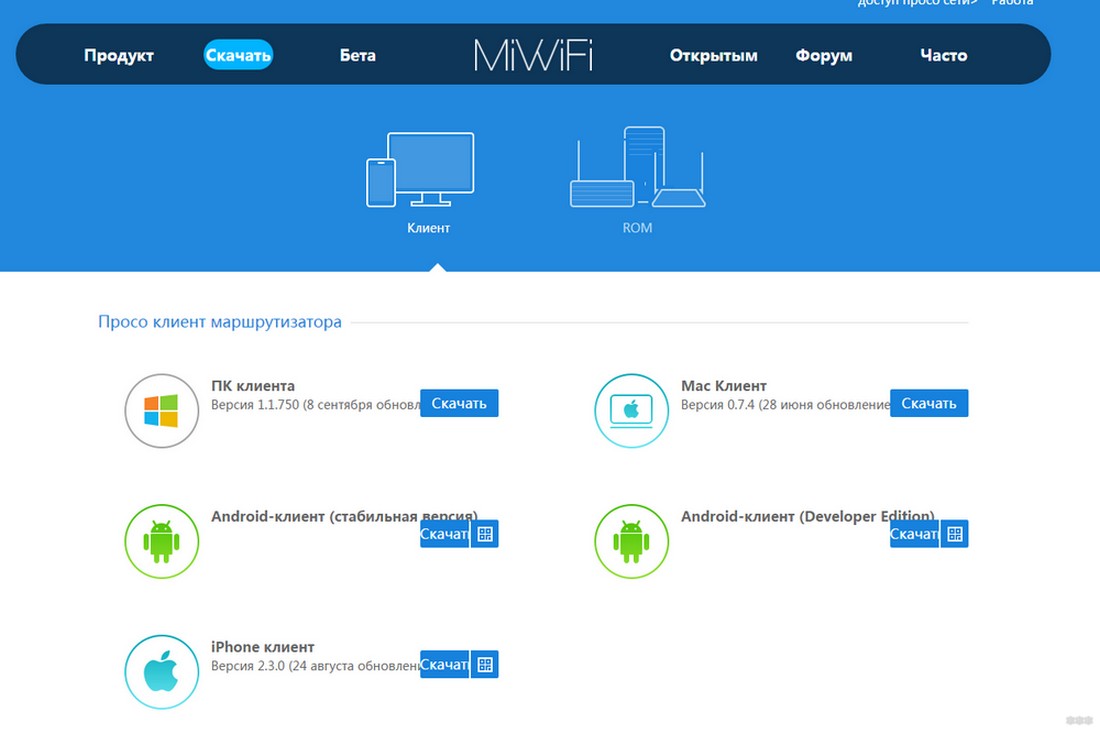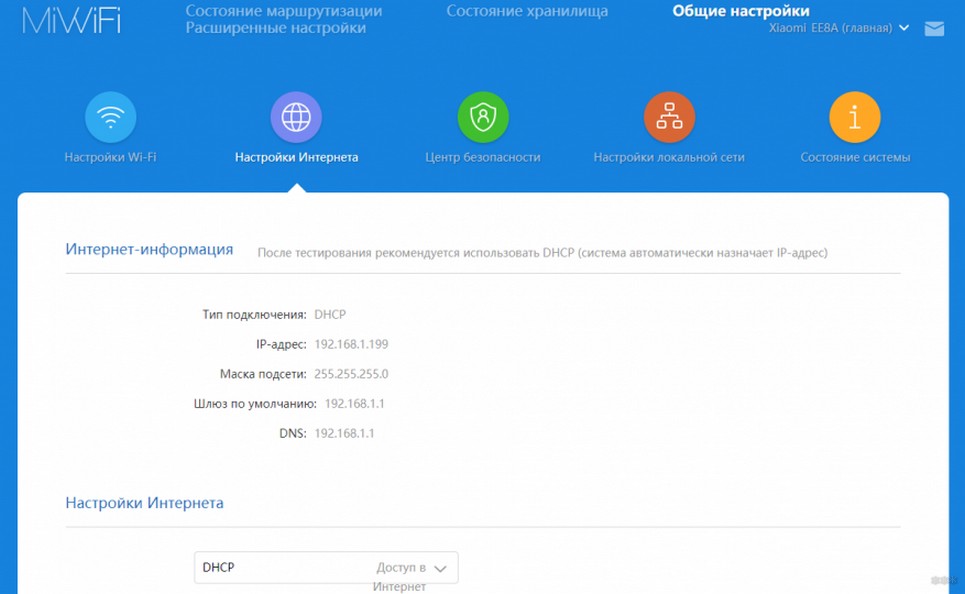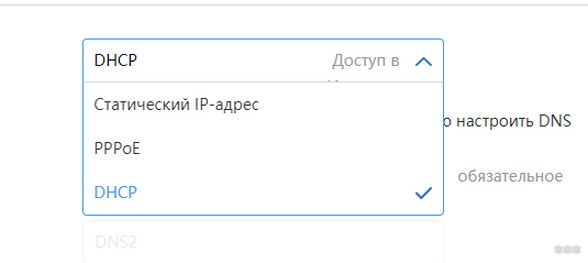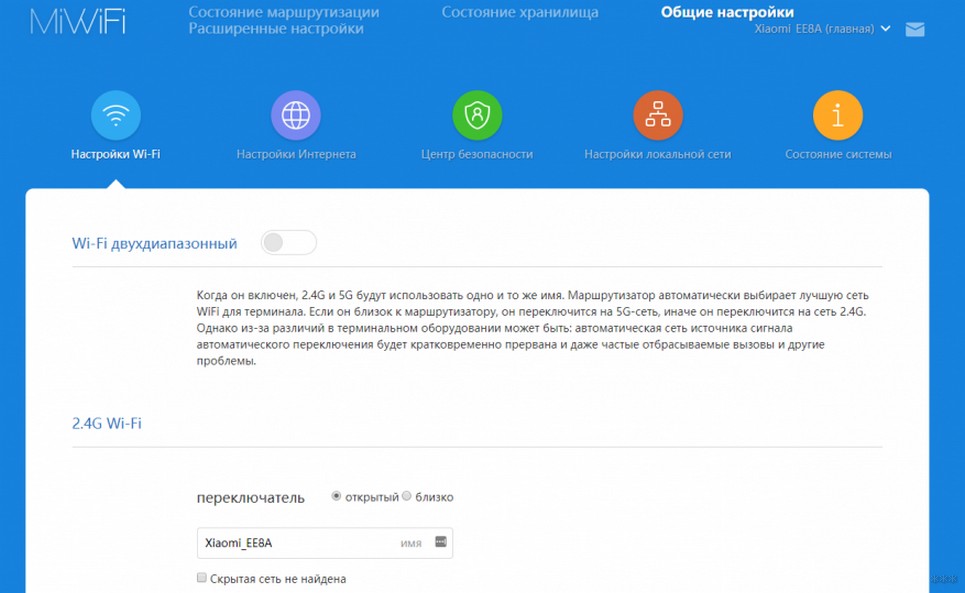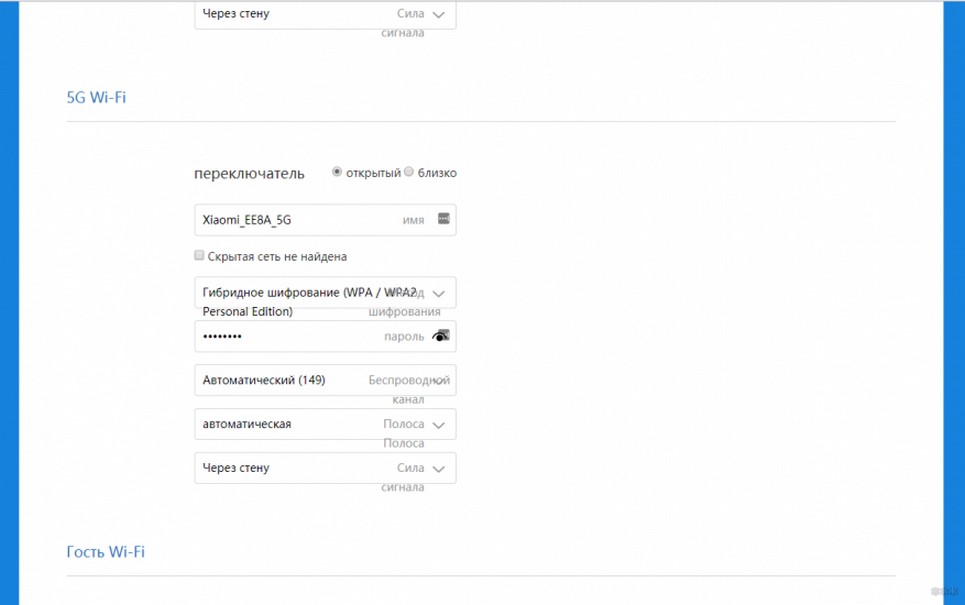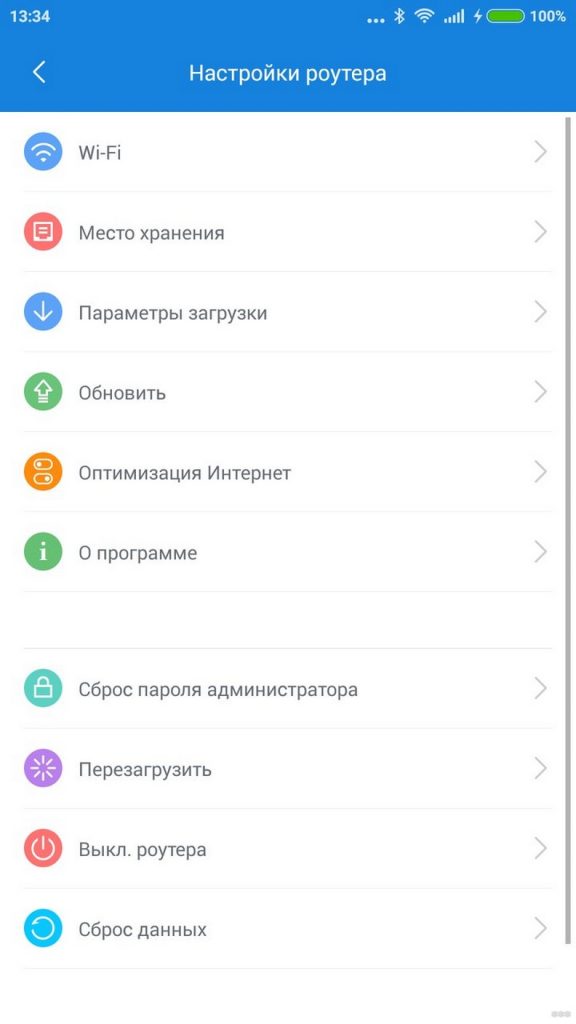Настройка роутера Xiaomi
Настройка роутера Xiaomi Mi Wi-FI Router не займет у вас много времени и сил, если вы вооружитесь советами из нашей подробной инструкции. Мы расскажем вам о всех нюансах корректного подключения гаджета – уверены, справятся даже новички.
Наша инструкция универсальная и подойдет для любых моделей Xiaomi, даже для китайских версий, процесс настройки у них идентичен.
Английский и китайский языки веб-интерфейса не позволяют нам, русскоязычным юзерам, без проблем разобраться с подключением Mi WiFi Router. С другой стороны, разработчики пока не «заморочились» с полноценным переводом. Мы расскажем вам о том, как работать с устройством на английском языке. Но вы всегда можете установить браузерный плагин для русификации роутера RUMIWIFI, он отлично работает с китайскими версиями.
[banner_art][/banner_art]
Как настроить Xiaomi Mi Wi-FI Router с компьютера
Для начала подключаем прибор к электросети (с помощью адаптера). Подключаем интернет кабель в порт WAN (обычно обозначен голубым цветом). Если у вас имеется ноутбук или ПК с LAN-портом и отдельный сетевой кабель (которого нет в комплекте, необходимо приобретать отдельно), можно подключить компьютер по нему. Если кабель отсутствует, подключаемся через Wi-Fi.
При первом включении создается незапароленная Wi-Fi сеть с названием «Xiaomi…». Подключаемся к ней.
Открываем браузер (которым вы обычно пользуетесь). В адресной строке (не поисковике!) прописываем адрес miwifi.com либо 192.168.31.1. Так мы попадаем в настройки аппарата.
Нажимаем на большую синюю кнопку с иероглифами – Agree в английском варианте.
Задаем название своей сети и пароль к ней, это и будет ваш пароль от Wi-Fi.
Если ваш провайдер использует тип подключения PPPoE, то вам следует кликнуть на вкладку «PPPoE», задать имя пользователя и ключ, которые дал провайдер. Если же DHCP, этот шаг просто пропускаем.
Следующий шаг – задать пароль для «Админки» роутера, заполняем поле с местоположением. Подтверждаем все свои действия. Этот пароль нужен будет в дальнейшем для входа в настройки роутера, запомните его!
Все настройки применятся в автоматическом режиме, а маршрутизатор перезагрузится. Теперь должен появиться Интернет. Можно оставить все как есть, а можно дальше поработать с настройками.
Знакомимся с административной панелью роутера (снова заходим в веб-навигатор, как описано выше). Для перевода вкладок пользуемся встроенными возможностями Гугл-переводчика, если нужно.
Теперь вам доступно большое количество полезной информации, например, состояние процессора и сети в режиме реального времени, объем и тип памяти, список подключенных девайсов и т.п.
В меню «Настройки Интернет» можно выбрать ограничение скорости WAN порта, клонирование MAC-адреса и другие опции. В пункте «Расширенные настройки» есть возможность поработать с переадресацией портов, сервисами DDNS.
Как настроить Xiaomi Mi Wi-FI Router с телефона
Для начала конечно же подключаем маршрутизатор к питанию и подключаются через Wi-Fi к новой сети с названием «Xiaomi_…», она будет доступна без пароля.
Для дальнейшей работы нам понадобится специализированный софт – программа Mi Wi-Fi, скачать можно на этой странице. Его следует скачать и инсталлировать согласно выбранной ОС (Android или IOS).
Создаем Mi-аккаунт (либо логинимся в уже существующем, ранее созданном).
Нажимаем на кнопку «Добавить роутер». В следующей вкладке нам предложат определиться с методом подключения (есть возможность перенести конфигурации со старого маршрутизатора — Restore from another Mi Router или выбрать опцию As a new router). Кликаем Continue.
Теперь можно задавать сетевое имя и пароль (к слову, чтобы не запутаться в ключах, этот пин-код можно применять для входа в админку роутера — отмечаем галочкой Set as router admin password as well).
Дожидаемся окончания автоматической перезагрузки.
Нам удалось подключить гаджет к Интернету, теперь обратим внимание на доступные нам настройки.
Запускаем фирменную программу. В ней есть несколько удобных вкладок для поиска необходимой информации по сети (много чего можно менять и корректировать при желании и большой необходимости).
Одной из подобных часто используемых вкладок является «Плагины» — обратите внимание на скриншот:
Особо универсальны и порой необходимы разделы «Настройки» и «Настройки сети». В них можно изменять параметры соединения, управлять VPN-сервером, делать резервные копии конфигураций, назначать администратора на ваше усмотрение, устанавливать часовой пояс, отключать световую индикацию и т.д. – функций очень много.
В целом интерфейс управления роутером очень продуман – не многие дорогие модели могут этим качеством похвастаться. Надеемся, с нашей помощью у вас все получилось.
Двухдиапазонный гигабитный роутер Xiaomi Mi Wi-Fi Router Pro
Здравствуйте! Без лишних предисловий, сразу к делу. Предлагаем полный обзор популярного маршрутизатора Xiaomi Mi Wi-Fi Router Pro. Подробно рассмотрим характеристики и особенности работы роутера, а также выясним, как подключить и настроить устройство.
Комплектация и внешний вид
Сначала посмотрим, как комплектуется роутер Xiaomi Mi Pro. В стильной черной коробке с изображением маршрутизатора находятся:
- сам аппарат;
- адаптер питания 12 В, 1.5 А с китайской вилкой;
- небольшая инструкция на китайском же языке.
Комплект поставки, как всегда у Xiaomi, очень аскетичный. Нет даже традиционного для других производителей патч-корда. Но зато аппарат очень хорошо упакован, весь покрыт защитной транспортной пленкой.
После освобождения от упаковки роутер предстает во всей красе. Выглядит он очень стильно. Корпус изготовлен из металла благородного серого цвета. Левая и правая стенки – черные ребристые с отверстиями для вентиляции. Посередине корпуса установлен маленький, еле заметный индикатор, который в штатном режиме горит голубым цветом.
У роутера четыре мощные антенны, на каждый диапазон по две с усилением 6 дБи. Снизу находятся четыре прорезиненные маленькие ножки для того, чтобы аппарат не скользил по гладкой поверхности.
- WAN порт, маркированный синим цветом.
- Три LAN порта, поддерживающие скорость 1 Гбит/c.
- USB порт версии 3.0.
- Разъем для подключения адаптера питания 12 В.
- Кнопка «Reset».
- QR-код для скачивания мобильного приложения для управления со смартфона.
Технические характеристики
Распаковку и тестирование роутера смотрите тут:

Роутер двухдиапазонный – 2,4 и 5 ГГц. Еще есть старшая HD версия этого аппарата, которая отличается процессором. В нем установлен более мощный IPQ8064 на 1,4 ГГц, а в версии Pro MT7621A на 880 МГц. И главное отличие – присутствие в модели Сяоми HD собственно самого жесткого диска на 1 Тб. Остальные параметры одинаковые.
Внутри 512 Мб DDR3 оперативной памяти и 256 Мб SLC ROM. Максимальная скорость передачи данных по Wi-Fi (суммарно для двух диапазонов) – 2500 Мбит/с. Операционная система маршрутизатора – OpenWRT.
Отличительные особенности
В процессе эксплуатации роутер показывает быструю и стабильную работу. Мощность Wi-Fi сигнала высокая – почти на 15 процентов выше, чем у Xiaomi Mi Wi-Fi 3. По пробивной способности беспроводного сигнала аппарат может посоревноваться с гораздо более дорогими устройствами. Заметен и прирост в реальной скорости, особенно на частоте 5 ГГц. При этом маршрутизатор практически не греется, температура корпуса всегда держится чуть выше 30 градусов.
Роутер обладает многими возможностями. Он поддерживает FireWall, файловый и FTP сервера, UPnP AV-сервер, резервное копирование и скачивание информации. Для последнего используется встроенный менеджер загрузки. Подключив внешний диск, можно организовать очень удобный ресурс по скачиванию и хранению видео, аудио и фото контента.
Следует помнить, что при подключении винчестера 3,5 дюйма придется организовать дополнительное питание.
Подключение
Подключить роутер достаточно легко. Для этого нужно:
- Подключить адаптер питания к разъему «12V – 3A» и в электрическую сеть.
- Подключить кабель провайдера в самый первый синий разъем RJ-45, рядом с которым изображен значок земного шара, символизирующий всемирную паутину.
- Теперь можно подключиться к маршрутизатору с помощью провода или шнура (патч-корда) или по беспроводной сети.
- В первом случае один разъем патч-корда следует подключить в любой оставшийся свободным LAN-порт, а другой к компьютеру или ноутбуку. Шнур, к сожалению, в комплект не входит и его нужно приобретать дополнительно.
- Во втором случае нужно с помощью ноутбука или другого мобильного устройства подключиться к беспроводной сети маршрутизатора, которая называется «Xiaomi_. ». Вместо «. » будут последние символы MAC адреса, который нанесен сзади на устройство.
Настройка
Установка альтернативной прошивки Padavan на роутеры Сяоми в следующем видео (для тех, кто хочет полностью раскрыть потенциал устройства):
Настройку маршрутизатора можно проводить большим количеством способов. Следует выбрать наиболее удобный для вас. Это может быть:
- обычный интернет браузер – Internet Explorer, Chrome, Opera, Яндекс браузер или любой другой;
- приложение для Windows;
- утилита для Mac;
- мобильное приложение для Android и iOS.
С помощью браузера заходим в панель управления роутера по IP адресу 192.168.31.1. Здесь нужно согласиться с условиями лицензии и сменить сетевое имя и пароль. После перезагрузки следует войти под новым паролем.
Поскольку маршрутизатор Mi Wi-Fi Router Pro ориентирован прежде всего на китайский рынок, то весь интерфейс, к сожалению, выполнен на китайском языке. Если вы им еще не владеете в достаточной степени, то следует воспользоваться встроенным в браузер переводчиком. Рекомендуем использовать Гугл Хром.
После входа в административную панель можно увидеть характеристики маршрутизатора, а также в наглядной графической форме нагрузку на проводную сеть, а также на беспроводную в обоих частотных диапазонах.
Чтобы настроить раздачу интернета нужно во вкладке общих настроек ввести данные поставщика услуг – выбрать протокол подключения.
Затем нужно настроить Wi-Fi в подразделе настройки Wi-Fi. Здесь вводятся имя для сети каждого диапазона и данные для защиты. В разделе шифрования выбирается нужный протокол и вводится ключ. Новые настройки вступают в силу после перезагрузки.
Приложение Mi Wi-Fi
Очень удобно управлять роутером из мобильного приложения, которое называется Mi Wi-Fi. Здесь можно:
- видеть полные сведения о скорости передачи информации;
- настраивать маршрутизатор;
- иметь полную информацию о подключенных по USB устройствах, в том числе информацию по трафику по каждому гаджету;
- создавать облачное хранилище.
Большим плюсом использования мобильного приложения является то, что теперь не надо учить китайский язык. (Хотя в современных реалиях, возможно, это минус.) Приложение доступно на русском языке. Его можно установить стандартным способом – через Google Play или App Store. При этом нужно быть подключенным к Wi-Fi сети Xiaomi. Приложение отлично работает и со старыми версиями Android и iOS.
Как всегда, Xiaomi представил отличное по соотношению цены и качества устройство. Этот роутер предназначен для тех, кого не устраивают дешевые модели. Эти пользователи получат мощный, пробивной Wi-Fi и быстрый интернет по адекватной цене (около 6 тысяч рублей).